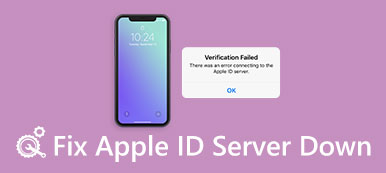Quando você compra e instala o aplicativo da App Store, é necessário fazer login com seu ID Apple e senha para confirmar sua conta. No entanto, muitos usuários de iOS enfrentam a situação de App Store continua pedindo senha, não importa quantas vezes eles digitem. O seu iPhone também continua solicitando que você insira a senha?
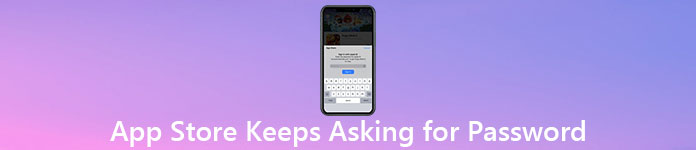
Na verdade, é um problema comum que App Store continua pedindo senha mesmo que você tenha digitado o correto várias vezes. Aqui nesta postagem, gostamos de compartilhar 5 maneiras eficazes de ajudá-lo a se livrar desse problema.
- Parte 1. Reinicie o iPhone para consertar a solicitação constante de senha da App Store
- Parte 2. Atualizar aplicativos para consertar iPhone continua solicitando a senha do ID da Apple
- Parte 3. Atualize a versão do iOS para consertar a solicitação constante de senha da App Store
- Parte 4. Faça login novamente no ID da Apple para consertar o pedido constante de senha da App Store
- Parte 5. Maneira profissional de consertar aplicativos da App Store que sempre pedem senha
- Parte 6. Perguntas frequentes da App Store que sempre pede senha
Parte 1. Reinicie o iPhone para consertar a solicitação constante de senha da App Store
App Store continua pedindo senha o erro pode ser causado por diferentes razões. Em muitos casos, depois de atualizar a versão do iOS, restaurar o iPhone ou iPad ou instalar alguns novos aplicativos, a App Store começa a solicitar que você insira a senha. A partir desta parte, mostraremos 5 dicas para resolver o problema.
Primeiro, você deve tentar reiniciar o seu dispositivo iOS para resolver o problema da App Store que fica pedindo a senha. Você deveria saber disso; muitos erros e bugs podem ser corrigidos por meio de uma reinicialização.
Se você estiver usando um iPhone X ou um modelo posterior com Face ID, você pode pressionar e segurar o Potência botão e qualquer um Volume botão para levantar o Desligar controle deslizante. Desligue o iPhone, aguarde alguns segundos e pressione o Potência botão reiniciar o iPhone.
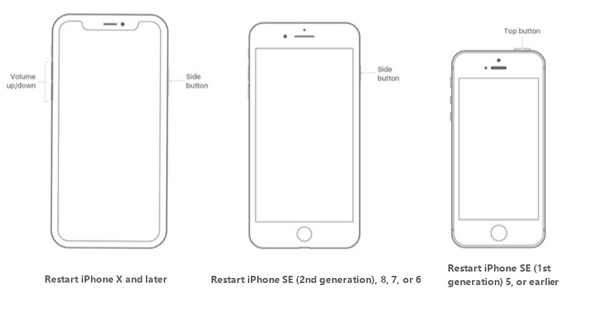
Para os usuários do iPhone 8/7 / SE / 6, você pode continuar pressionando o Potência até que o controle deslizante de desligamento apareça na tela. Em seguida, você pode arrastar o controle deslizante para desligar o iPhone. Depois de um tempo, você pode manter pressionado o botão Liga / Desliga para reiniciar o iPhone.
Parte 2. Atualizar aplicativos para consertar iPhone continua solicitando a senha do ID da Apple
Às vezes, a App Store continuará solicitando a senha quando você não conseguir instalar ou atualizar um aplicativo. Sob esta circunstância, você pode verificar todos os seus aplicativos comprados e certificar-se de que todos os aplicativos foram atualizados para as versões mais recentes.
Passo 1Ligue o seu iPhone e vá para o app Store.
Passo 2Toque em seu perfil no canto superior direito para entrar no Conta interface. Agora você pode rolar para baixo para verificar atualizações pendentes e notas de lançamento. Em seguida, toque no Atualizar ao lado de um aplicativo para atualizá-lo. Aqui você também pode tocar Atualizar tudo para concluir rapidamente todas as atualizações do aplicativo.

Para ativar ou desativar as atualizações automáticas de aplicativos, você pode ir para Configurações aplicativo, toque em sua conta, escolha o iTunes e App Store opção e, em seguida, habilite ou desabilite a Atualizações App recurso.
Parte 3. Atualize a versão do iOS para consertar a solicitação constante de senha da App Store
Se você estiver usando uma versão antiga do iOS, é mais provável que tenha vários problemas, incluindo a App Store sempre pedindo a senha. É possível que o iPhone continue solicitando a senha do ID da Apple porque está executando um iOS desatualizado. Nesse caso, você pode atualizar o iOS para a versão mais recente para corrigir o problema.
É muito simples atualizar o iOS. Você pode ir para Configurações app, toque em Geral opção e, em seguida, localize o Atualização de software. Toque nele para verificar se há uma nova atualização do iOS disponível. Você pode tocar Baixe e instale para iniciar a atualização do iOS.
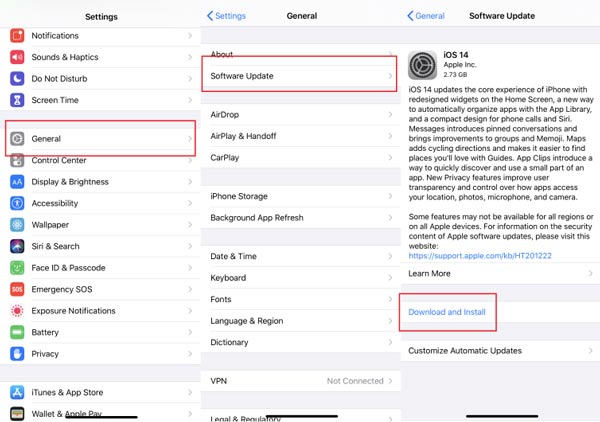
Você também pode ativar o recurso de atualizações automáticas do iOS. Abra o Configurações app, toque em Geral e, em seguida, o Atualização de software. Agora você pode tocar Atualizações automáticas para ativar esse recurso. Quando o seu iPhone estiver em uma boa rede Wi-Fi e tiver bateria suficiente, ele fará o download e atualizará automaticamente o iOS para a versão mais recente.
A atualização do iPhone travou? Aqui estão as soluções.
Parte 4. Faça login novamente no ID da Apple para consertar o pedido constante de senha da App Store
Quando a App Store fica pedindo senhas, você pode sair e depois entrar novamente na sua conta Apple ID. Ao redefinir o ID Apple, o problema de solicitação pode ser corrigido.
Acesse Configurações aplicativo, toque em sua conta para entrar no ID da apple interface. Role para baixo até o final e toque no Sair opção. Agora você deve inserir a senha do seu ID Apple. Depois disso, você pode tocar transformar Off para sair do seu ID Apple.
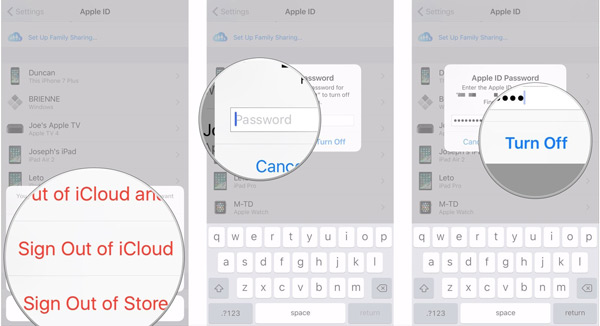
Aguarde alguns minutos e volte para a mesma interface. Toque Entrar e, em seguida, insira seu ID Apple e senha para renunciar à sua conta Apple.
Se ainda não funcionar, tente redefinir seu ID da Apple.
Parte 5. Maneira profissional de consertar aplicativos da App Store que sempre pedem senha
Além dos métodos acima, você também pode optar por remover a senha do ID Apple, especialmente quando você esquece a senha. Aqui, recomendamos fortemente o removedor de senha de ID Apple profissional, Desbloqueador iOS para voce. Se você simplesmente não consegue lembrar a senha do ID da Apple, pode ser sua melhor escolha.

4,000,000+ Transferências
A Fix App Store continua solicitando a senha, removendo a senha do Apple ID.
Remova diretamente a senha esquecida do Apple ID de um dispositivo iOS, como iPhone e iPad.
Desbloqueie o bloqueio de tela, Face ID, Touch ID, senha digital no iPhone / iPad / iPod.
Ignore o código de tempo ou restrições da tela rapidamente, sem perda de dados.
Passo 1Baixe gratuitamente, instale e execute este removedor de senha de ID da Apple em seu computador.
Passo 2Escolha o Remover ID Apple recurso e conecte seu dispositivo iOS a ele com um cabo USB relâmpago.
Passo 3Clique na Início para começar a remover a senha do ID Apple original.

Depois disso, você não receberá a mensagem solicitando a inserção da senha do seu ID Apple. É melhor você criar uma nova senha para sua conta da Apple.
Parte 6. Perguntas frequentes da App Store que sempre pede senha
Pergunta 1. Como obter aplicativos sem a senha do ID Apple?
Vá para o aplicativo Configurações, role para baixo até a opção iTunes e App Store e toque em Configurações de senha. Aqui você pode desativar Exigir senha. Digite sua senha Apple ID para confirmar a operação.
Pergunta 2. Como excluir o Apple ID do iPhone?
Você pode redefinir todas as configurações para excluir seu ID Apple do iPhone. Vá para o aplicativo Configurações e escolha a opção Geral. Toque em Redefinir e, em seguida, na opção Redefinir todas as configurações para excluir o ID Apple do seu iPhone.
Pergunta 3. Como remover o dispositivo do Apple ID?
Abra o aplicativo Configurações e toque em sua conta do iCloud. Role para baixo para localizar seus dispositivos usando o mesmo ID Apple. Aqui você pode escolher o dispositivo que deseja remover e tocar em Remover para excluí-lo.
Conclusão
App Store continua pedindo senha? Você pode aprender 5 métodos úteis para se livrar desse erro. Se o problema persistir, você pode nos deixar uma mensagem ou entrar em contato conosco diretamente.



 iPhone Data Recovery
iPhone Data Recovery Recuperação do Sistema iOS
Recuperação do Sistema iOS Backup e restauração de dados do iOS
Backup e restauração de dados do iOS gravador de tela iOS
gravador de tela iOS MobieTrans
MobieTrans transferência do iPhone
transferência do iPhone Borracha do iPhone
Borracha do iPhone Transferência do WhatsApp
Transferência do WhatsApp Desbloqueador iOS
Desbloqueador iOS Conversor HEIC gratuito
Conversor HEIC gratuito Trocador de localização do iPhone
Trocador de localização do iPhone Data Recovery Android
Data Recovery Android Extração de dados quebrados do Android
Extração de dados quebrados do Android Backup e restauração de dados do Android
Backup e restauração de dados do Android Transferência telefônica
Transferência telefônica Recuperação de dados
Recuperação de dados Blu-ray
Blu-ray Mac limpador
Mac limpador Criador de DVD
Criador de DVD PDF Converter Ultimate
PDF Converter Ultimate Windows Password Reset
Windows Password Reset Espelho do telefone
Espelho do telefone Video Converter Ultimate
Video Converter Ultimate editor de vídeo
editor de vídeo Screen Recorder
Screen Recorder PPT to Video Converter
PPT to Video Converter Slideshow Maker
Slideshow Maker Free Video Converter
Free Video Converter Gravador de tela grátis
Gravador de tela grátis Conversor HEIC gratuito
Conversor HEIC gratuito Compressor de vídeo grátis
Compressor de vídeo grátis Compressor de PDF grátis
Compressor de PDF grátis Free Audio Converter
Free Audio Converter Gravador de Áudio Gratuito
Gravador de Áudio Gratuito Free Video Joiner
Free Video Joiner Compressor de imagem grátis
Compressor de imagem grátis Apagador de fundo grátis
Apagador de fundo grátis Upscaler de imagem gratuito
Upscaler de imagem gratuito Removedor de marca d'água grátis
Removedor de marca d'água grátis Bloqueio de tela do iPhone
Bloqueio de tela do iPhone Puzzle Game Cube
Puzzle Game Cube